Como ativar verificação em duas etapas no WordPress.com
Atualmente com tantos problemas de segurança nos sites, o ideal é que ativemos a verificação em duas etapas em todos os serviços que disponibilizarem o recurso. Para quem não sabe, com a verificação em dois passos você precisa da senha e do código de segurança para fazer login na conta. Este código pode ser enviado por SMS ou gerado por aplicativo gerador de códigos. Se você tem conta no WordPress.com aconselhamos que ative também neste serviço. Veja agora como ativar verificação em duas etapas no WordPress e deixar sua conta mais segura.
Como ativar verificação em duas etapas no WordPress.com
Acesse as configurações de segurança do WordPress https://wordpress.com/me/security/two-step. Se não abrir pelo link, é só fazer login na sua conta, clicar na sua foto no canto superior direito. Em seguida clique em “Segurança” no menu da esquerda e depois em “Autenticação em duas etapas”.
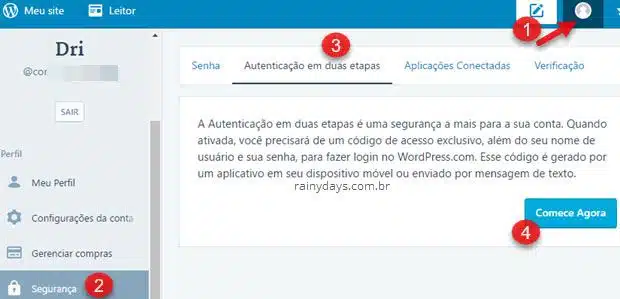
Você pode verificar por SMS ou por aplicativo gerador de códigos. Aqui vamos utilizar o aplicativo Authy, um dos melhores geradores de código atualmente. Selecione “Brazil” (1), depois digite o número do seu telefone com DDD sem zero (2) e clique em “Verificar pelo aplicativo” (3).
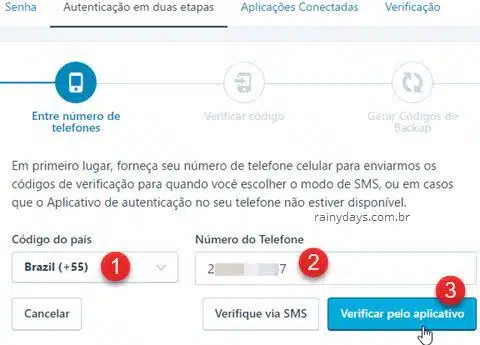
Ele vai mostrar o código QR (1) para ser escaneado pelo aplicativo.
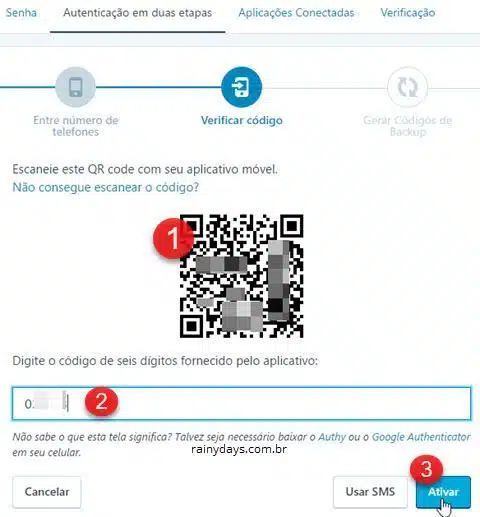
Abra o Authy no smartphone e clique em “Adicionar conta”, no caso do Android esta opção aparece clicando no botão de três bolinhas no canto superior direito. Na tela que abrir clique em “Escanear código QR”.
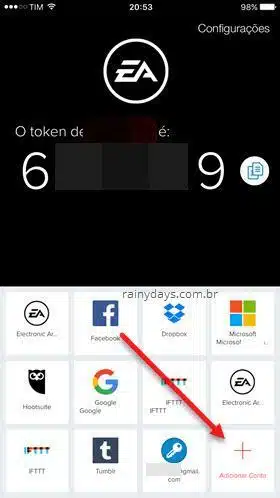
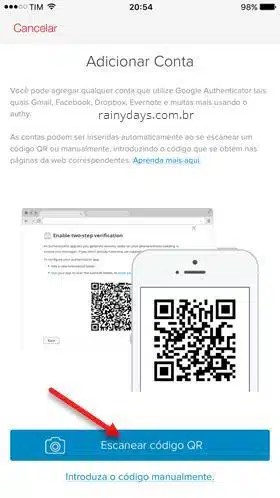
Ele vai abrir automaticamente a câmera, coloque para escanear o código (1) que apareceu na página do WordPress. Vai aparecer automaticamente símbolo do WordPress no Authy, clique em “Pronto”. Ele irá começar a gerar os códigos para WordPress no aplicativo.
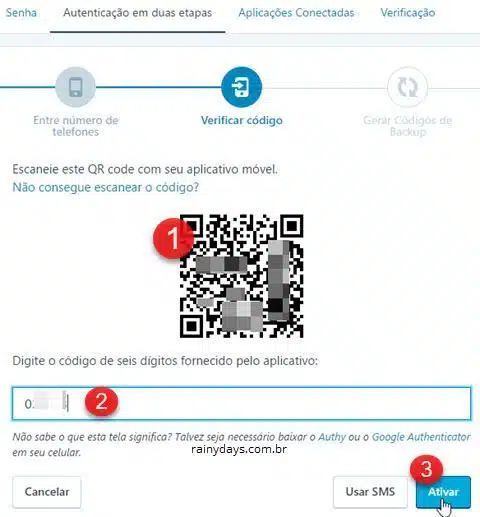
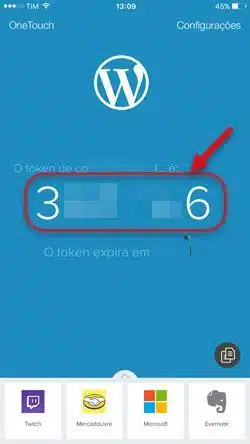
Digite o código do smartphone na tela do WordPress (2) e clique em “Ativar” (3).
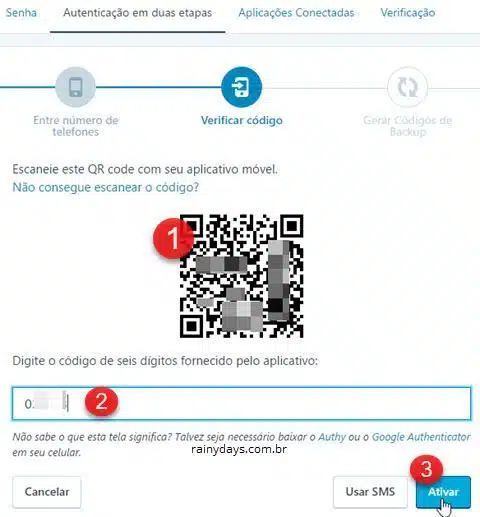
Vão aparecer os códigos de backup (1) na tela. Imprima estes códigos ou anote-os em local seguro! Você precisará deles caso perca o celular ou não consiga gerar códigos. Depois que imprimir ou anotar selecione o quadradinho “Já imprimi ou salvei…” (2) e clique em “Tudo pronto” (3).
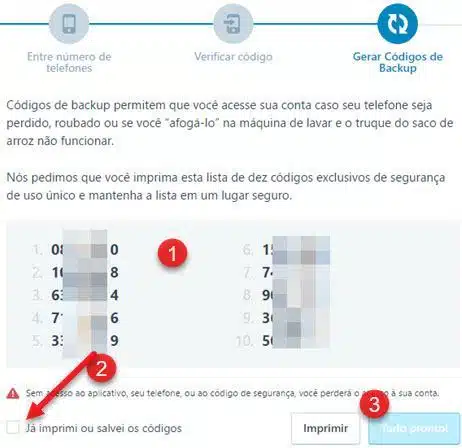
Vai aparecer a mensagem avisando que os códigos de backup não foram verificados. Digite um dos códigos de backup que acabou de salvar e clique em “Verificar”.
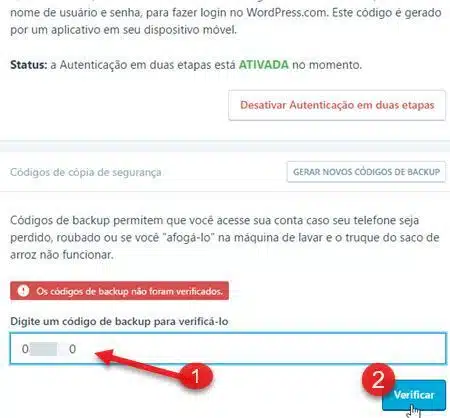
Pronto, a verificação em duas etapas foi configurada na sua conta.
Quem escolher “Verificar via SMS” ao invés do aplicativo, será enviado um SMS com código para o número do celular indicado. Não será necessário escanear código QR. Depois é só digitar na página do WordPress o código que recebeu no celular e seguir como explicado acima.
